iPhone에는 앱 잠금 유틸리티가 없습니다.원하는 애플리케이션 잠금.애플리케이션 개발자가 옵션을 제공하는 경우에만 iOS 애플리케이션을 잠글 수 있습니다.
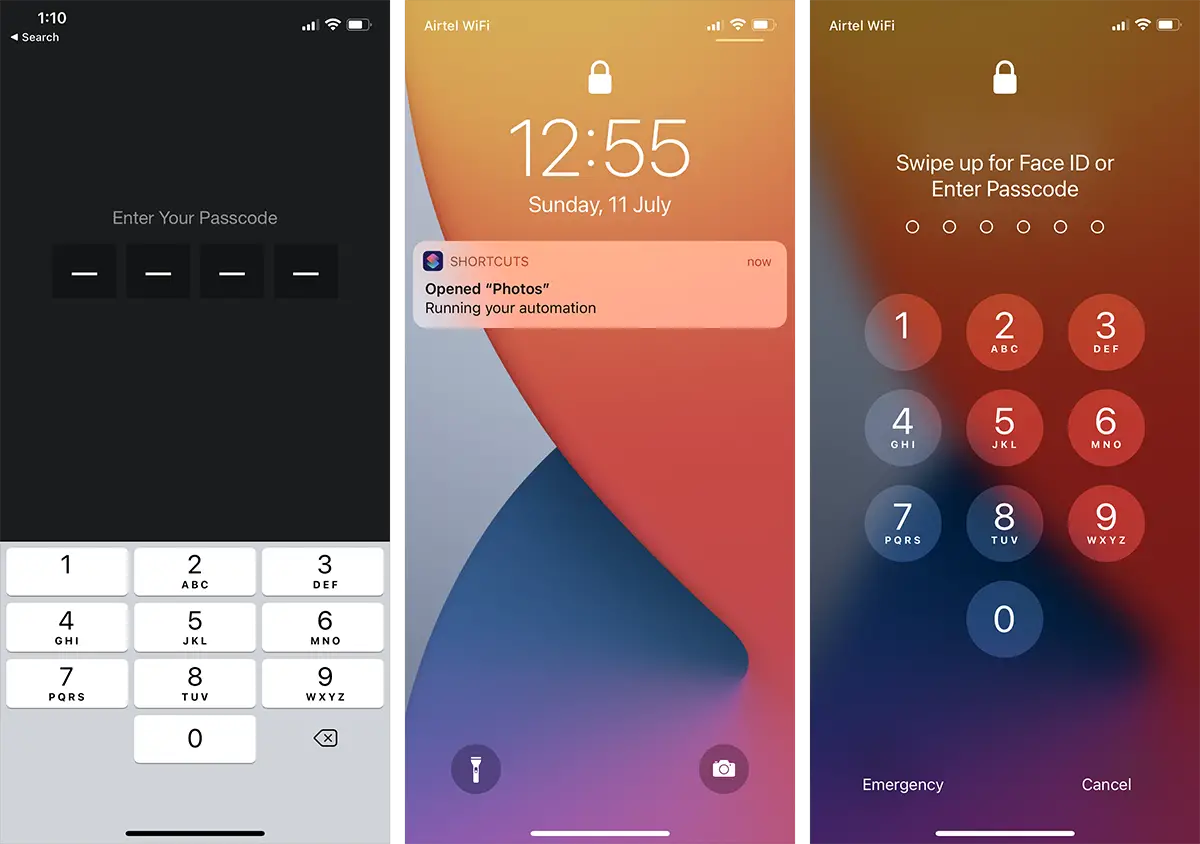
이 기사에서는 앱 잠금 기능을 사용할 수 있는지 여부에 관계없이 암호, 터치 ID 또는 얼굴 ID를 사용하여 iPhone에서 앱을 잠그는 방법에 대해 설명합니다.
注意 :이 기사에서는 기기 암호, Touch ID 또는 Face ID를 사용하여 iPhone에서 앱을 잠그는 데 중점을 두고 있지만 동일한 솔루션이 iPad에도 적용됩니다.
앱별 보안 기능을 사용하여 iPhone에서 앱 잠그기
iPhone에서 특정 응용 프로그램을 잠그려면 먼저 특정 응용 프로그램이 내장된 응용 프로그램 잠금 기능을 제공하는지 확인해야 합니다.일반적으로 앱을 시작하고 탐색할 수 있습니다.인앱 설정페이지찾으러 오세요.응용 프로그램이 이 기능을 제공하는 경우 "안전"또는"은둔"부분아래 어딘가에서 찾으십시오..
예 1:在WhatsApp에, "설정" 탭으로 이동한 다음 "계정" >> "개인 정보"로 이동한 다음 하단으로 스크롤하여 "화면 잠금" >> "터치 ID/얼굴 ID 필요"를 찾아 화면을 잠글 수 있습니다.
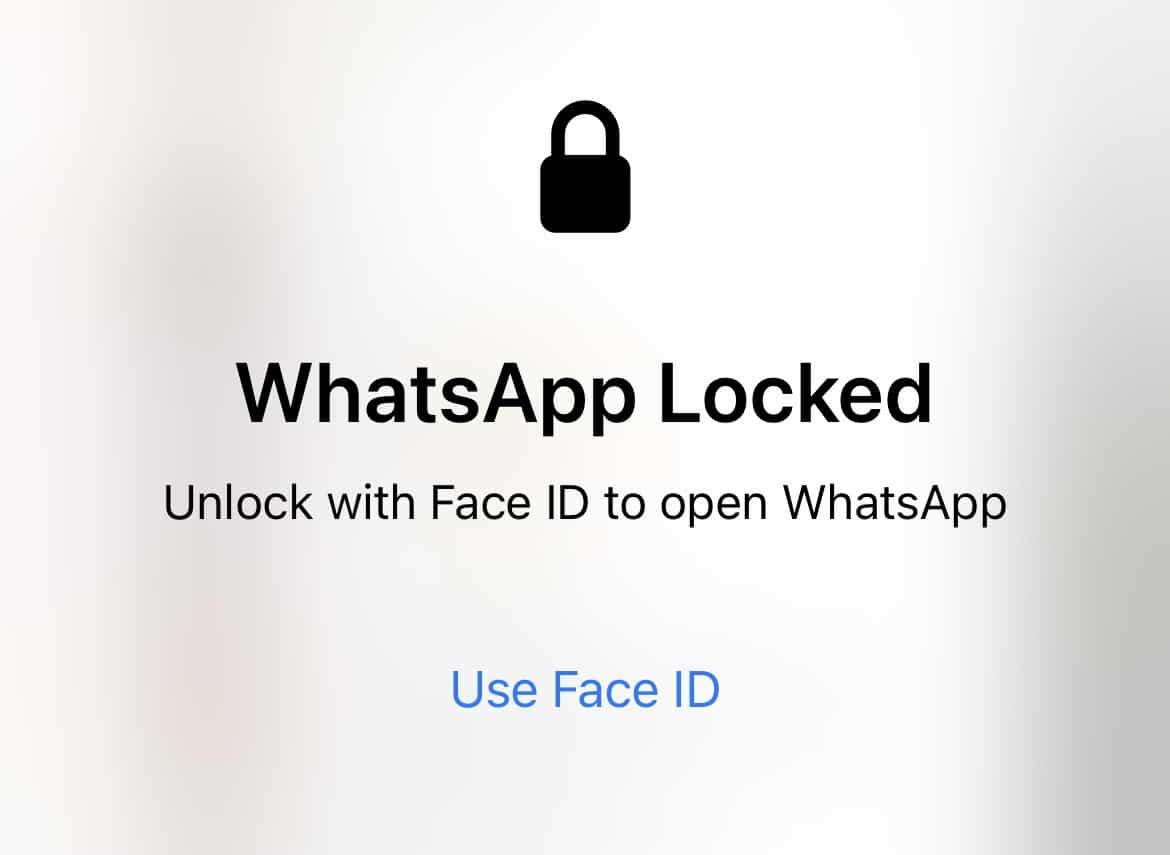
예 2:在서류신청(Readdle의 타사 파일 관리자 응용 프로그램) 설정 >> 보안 >> 암호 잠금으로 이동할 수 있습니다.여기에서 iPhone 잠금 화면 암호와 다른 사용자 지정 암호를 제공하고 "Touch ID/Face ID 활성화" 옵션을 켤 수 있습니다.
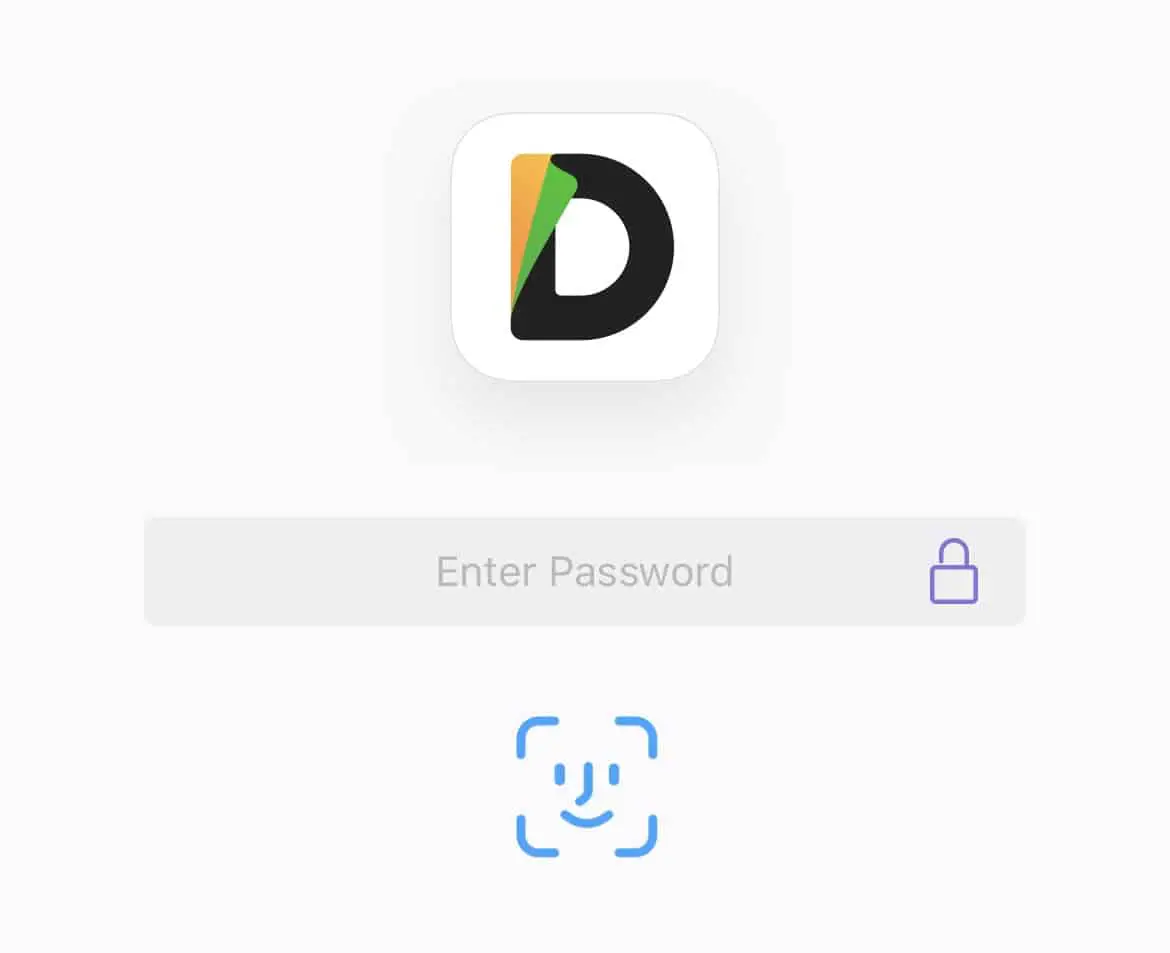
내장된 응용 프로그램 잠금 기능은 원활하게 실행할 수 있으며 사용자가 인증될 때까지 시작 시 응용 프로그램의 내용을 가립니다.일부 앱은 다시 시작할 때마다 앱을 자동으로 잠그거나 특정 지연을 설정한 후 잠금을 활성화하는 기능도 제공합니다.
비밀번호, 터치 ID 또는 얼굴 ID로 모든 iPhone 앱 잠그기
보호하려는 응용 프로그램에 기본 제공 응용 프로그램 잠금 기능(예: 사진, 메일 등)이 없는 경우 대안을 사용하여 시작 시 응용 프로그램을 보호할 수 있습니다.
이 해결 방법을 위해 iPhone의 기본 시계 응용 프로그램과 함께 제공되는 타이머의 특정 기능을 활용합니다.임의의 기간 동안 타이머를 설정하고 "타이머 종료 시"를 "재생 중지"로 설정하면 타이머가 만료되면 자동으로 장치가 잠깁니다.
바로 가기 응용 프로그램을 통한 개인 자동화와 결합하여 특정 응용 프로그램을 열 때 자동으로 화면을 잠그도록 iPhone을 설정할 수 있습니다.따라서 사용자는 응용 프로그램을 계속 사용하기 전에 장치 잠금을 해제해야 합니다(장치 암호 또는 Touch ID/Face ID 사용).이상적이지는 않지만 없는 것보다는 낫습니다.
다음 단계는 기기 암호, Touch ID 또는 Face ID를 사용하여 iPhone의 특정 앱을 잠그는 방법을 안내합니다.
- 아이폰에서열려있는바로가기애플리케이션.
- 화면 하단에서이동오토메이션탭.
- 오른쪽 상단 모서리에 있는 "+" 버튼을 클릭합니다.
- 選擇개인 자동화 만들기.
- 아래로 스크롤하여 애플리케이션을 선택합니다.
- 클릭選擇;보호하고 싶은 애플리케이션(사진, 메시지, 메일 등)을 검색하여 선택하세요.한 번에 여러 응용 프로그램을 선택할 수 있습니다.클릭完成애플리케이션 선택을 확인합니다.
- 다음 섹션에서열림.
- 클릭오른쪽 상단 모서리에다음 단계.
- "작업" 화면에서작업 추가.
- 選擇응용 프로그램 >> 시계 >> 타이머 시작.또는 "타이머"를 검색하고 검색 결과에서 "타이머 시작"을 선택하십시오.
- 시계 작업 블록에서 작업은 "30분 동안 타이머 시작"이어야 합니다.작업을 "1초 동안 타이머 시작"으로 업데이트합니다.
- 클릭오른쪽 상단 모서리에다음 단계.
- 將실행하기 전에 설정을 요청하십시오"닫힌" 상태입니다.
- 타워에서完成오른쪽 상단에서.
- 시계 앱을 열고바닥에서부터이동시간제 노동자탭.
- 選擇재생 중지"타이머 종료" 동작으로.
자동화가 준비되었습니다.이제부터 자동화에서 선택한 응용 프로그램을 열 때마다 iPhone이 1초 이내에 잠깁니다.침입자가 응용 프로그램을 열려고 하면 잠기고 iPhone 암호, Touch ID 또는 Face ID를 제공하라는 메시지가 표시됩니다.
기본적으로 바로 가기 앱은 앱이 자동화 실행을 잠글 때마다 알림을 푸시합니다.이 알림 및 기타 바로 가기 알림 표시를 중지하려면 전용 문서의 단계에 따라 비활성화할 수 있습니다.
注意 :위의 방법은 화면을 잠그기 전에 잠시 동안 보호된 응용 프로그램을 표시합니다.또한 경우에 따라 작동하지 않을 수 있습니다. 즉, 타이머가 화면을 잠그지 않습니다.예를 들어 통화 중에 보호된 애플리케이션을 열어도 화면이 잠기지 않습니다.
현재 이것은 탈옥 없이 iPhone 및 iPad에서 암호 또는 Touch ID/Face ID로 모든 애플리케이션을 잠글 수 있는 유일한 옵션입니다(우리가 알고 있음).다른 적절한 대안을 찾으면 콘텐츠를 업데이트하겠습니다.





![이메일을 통해 iPhone에서 SMS를 보내는 5단계 [매우 쉽습니다] 이메일을 통해 iPhone에서 SMS를 보내는 5단계 [매우 쉽습니다]](https://infoacetech.net/wp-content/uploads/2021/06/5637-photo-1617699981611-8565017513a8-150x150.jpg)







